Cum să vizionezi Twitch pe Roku
Ce să știi
- Dacă ați mai folosit Twitch pe Roku: navigați la my.roku.com/account/add, tip twitchtv, și faceți clic adăugați canal.
- Dacă nu ați folosit niciodată Twitch pe Roku: navigați la my.roku.com/account/add, tip twoku, și faceți clic adăugați canal.
- De asemenea, puteți oglindi ecranul telefonului sau al computerului pe Roku, dacă Roku îl acceptă.
Acest articol explică cum să vizionezi Twitch pe un dispozitiv de streaming Roku. Nu există un canal Twitch oficial pe Roku, dar puteți urmări în direct streamerii dvs. preferați cu o soluție.
Cum pot transmite Twitch pe Roku?
Există trei moduri de a transmite în flux Twitch pe Roku. Canalul Twitch oficial, canalele Twitch neoficiale și oglindirea ecranului de pe un dispozitiv diferit. Canalul oficial Twitch este disponibil numai dacă ați accesat Twitch pe un Roku înainte ca canalul să fie eliminat, dar celelalte două metode sunt disponibile pentru toată lumea.
Cum să vizionezi Twitch pe Roku cu canalul oficial
Canalul oficial Twitch nu este disponibil în Magazinul de canale Roku, dar îl puteți obține în continuare dacă l-ați folosit vreodată în trecut. Iată cum puteți obține canalul oficial Twitch pe Roku:
-
Folosind un browser web, navigați la Site-ul Roku și faceți clic Adăugați un canal cu un cod.
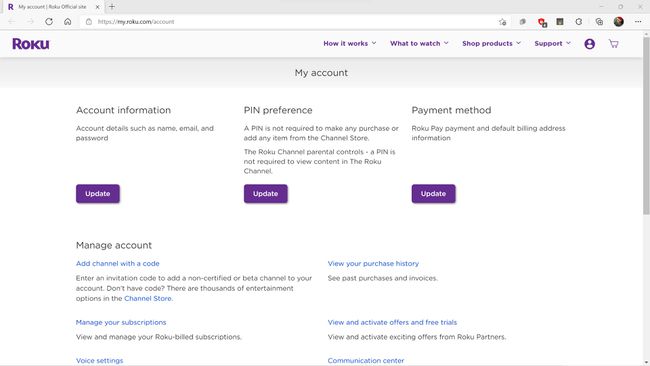
-
Tip twitchtv, și faceți clic adăugați canal.
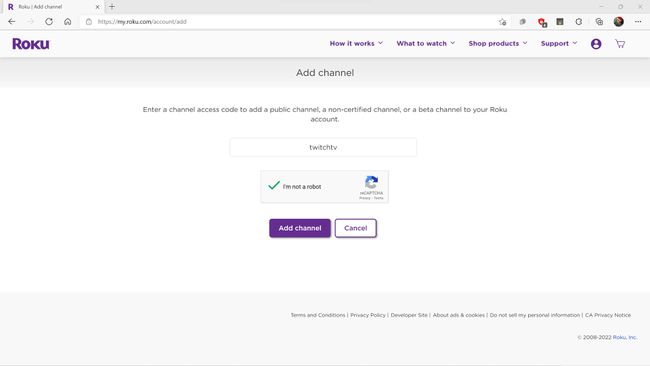
-
Clic O.K.
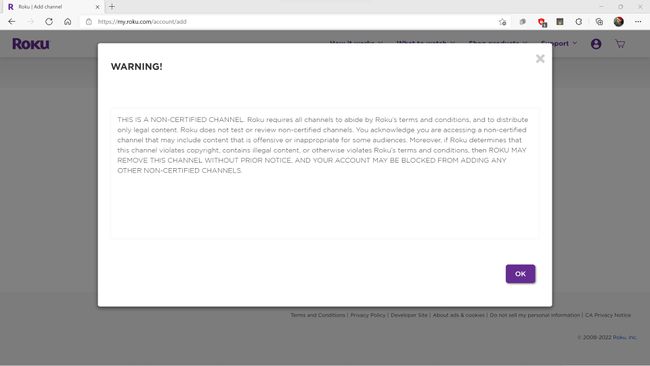
În general, este sigur să instalați canale Roku necertificate care au o bună reputație, cum ar fi Twitch și TWOKU, dar există un anumit risc implicat. Dacă Roku stabilește că ați adăugat un canal care încalcă termenii și condițiile acestora, este posibil să pierdeți capacitatea de a adăuga canale necertificate în viitor. Roku dvs. ar funcționa în continuare în acel eveniment, dar veți putea folosi doar canalele oficiale din Magazinul de canale Roku.
-
Clic Da, adauga canal.
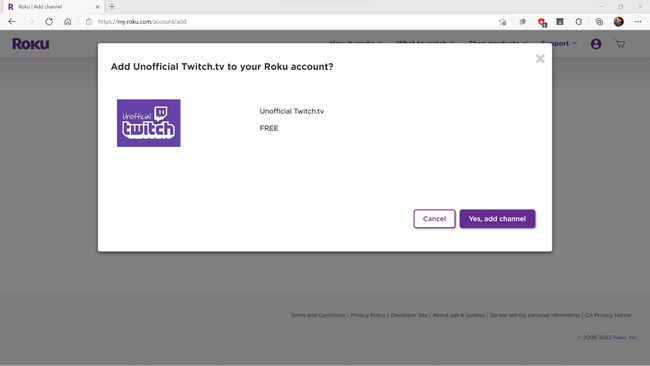
Cum să transmiteți în flux Twitch pe Roku cu un canal neoficial
Dacă nu ați folosit niciodată Twitch pe Roku înainte, nu veți putea accesa canalul oficial întrerupt. Cea mai bună opțiune este să adăugați un canal Twitch neoficial. Aceste canale nu sunt disponibile prin Magazinul de canale Roku, așa că trebuie să introduceți un cod pentru a le accesa.
Iată cum să adăugați aplicația neoficială TWOKU la Roku pentru a transmite în flux Twitch:
-
Folosind un browser web, navigați la site-ul lui Rokyu și faceți clic Adăugați un canal cu un cod.
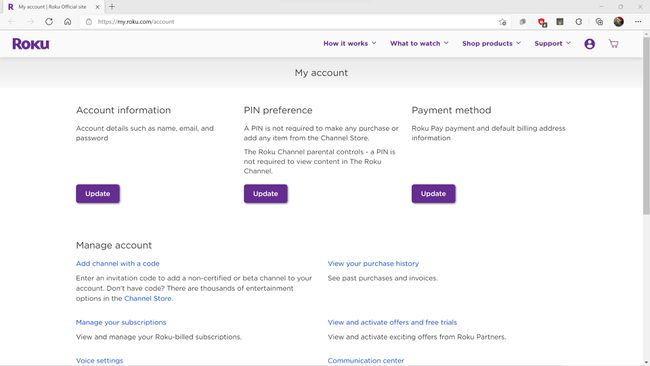
-
Tip TWOKU, și faceți clic adăugați canal.
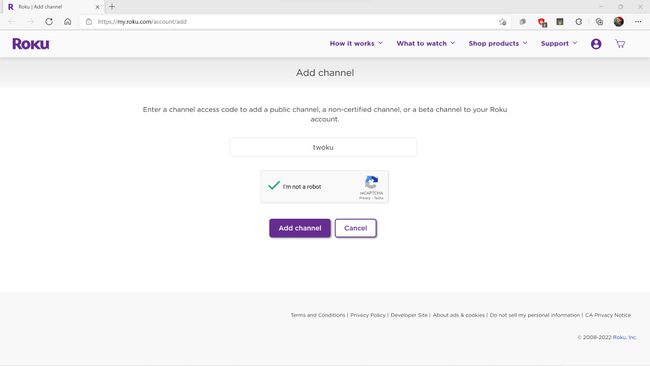
-
Clic O.K.
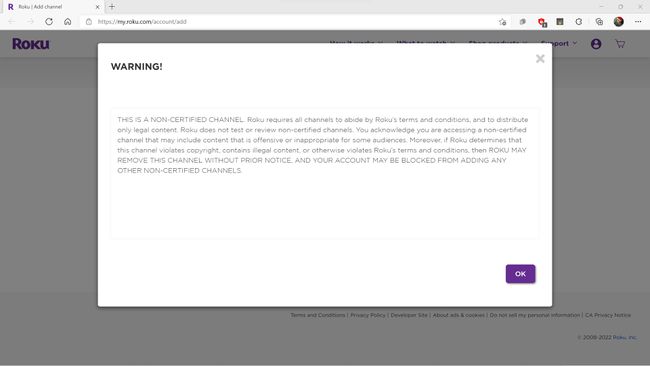
-
Clic Da, adauga canal.
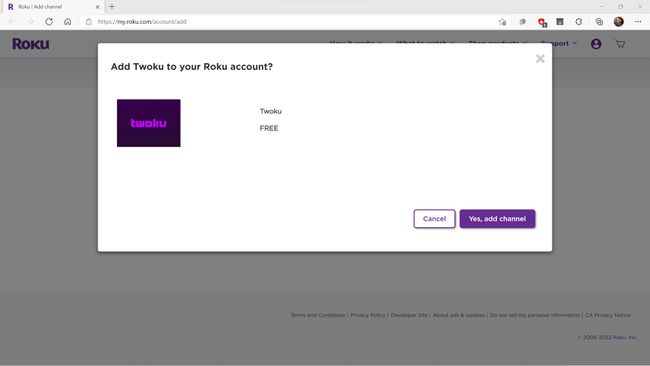
Cum funcționează Screen Mirroring Twitch la Roku?
Oglindirea ecranului sau proiectarea funcționează jucând Twitch pe un dispozitiv precum un telefon, o tabletă sau un computer și apoi proiectarea sau oglindirea ecranului pe Roku. PC-urile Windows folosesc afișaj fără fir caracteristică, Mac-uri și iPhone-uri utilizate AirPlay, și dispozitivele Android folosesc oglindirea ecranului, care se mai numește screen cast și Samsung folosesc vizualizarea inteligentă.
Unele dispozitive Roku nu sunt compatibile cu oglindirea ecranului, iar unele dispozitive nu pot proiecta în Roku. Roku are un lista de dispozitive care acceptă oglindirea ecranului. Dacă nu puteți oglindi în Roku, încercați să instalați un canal Twitch neoficial direct pe Roku folosind metoda descrisă mai sus.
Pentru a utiliza Twitch cu Roku prin oglindirea ecranului, mai întâi deschideți aplicația sau site-ul web Twitch de pe dispozitiv. Apoi utilizați afișajul wireless, AirPlay sau oglindirea ecranului pentru a vă descoperi Roku. Dispozitivul dvs. va căuta dispozitive de streaming disponibile, va localiza Roku-ul dvs. și apoi îl puteți selecta din lista de opțiuni.
Când selectați Roku prin afișajul wireless al dispozitivului, Airplay sau setările de oglindire a ecranului, Roku va oglindi afișajul dispozitivului. Continuați să controlați Twitch prin dispozitivul dvs. și puteți selecta opțiunea de ecran complet pentru a vedea Twitch în modul ecran complet pe televizor.
